
Lesley Fowler
0
4349
500
Zaglavili ste s porukom o pogrešci koja kaže da Windows konfigurira Microsoft Office? Evo popravka.
Zamislite prizor: spuštate se do žice u izvještaju o knjizi ili radnoj prezentaciji 10 savjeta za bolju prezentaciju PowerPoint sa sustavom Office 2016 10 savjeta za što bolju prezentaciju PowerPointa sa sustavom Office 2016 Microsoft PowerPoint nastavlja postavljati nove standarde. Nove značajke PowerPointa 2016 očituju svoje najbolje mjesto kao najbolja opcija za pametne i kreativne prezentacije. ili važnu proračunsku tablicu - ali kad otvorite odgovarajući program sustava Microsoft Office, naići ćete na poruku o pogrešci koja jednostavno neće napustiti.
Strah “Pričekajte dok Windows konfigurira Microsoft Office” poruka može biti pravi potez, ali srećom postoje ispravci.
Najviše frustrirajući dio ovog konkretnog pitanja jest taj što je tako teško dijagnosticirati točno u čemu je problem. Međutim, jedna od ovih tehnika trebala bi vam dobiti odgovore koje tražite. Pratite svaki postupak redoslijedom koji je ovdje naveden, a vi ćete biti bliži vraćanju Microsoft Officea u akciju, tako da možete nastaviti s projektom pri ruci..
Popravite Microsoft Office
Ako vam se čini da je vaša instalacija Microsoft Officea oštećena Kako popraviti ili vratiti podatke iz oštećene PDF datoteke Kako popraviti ili oporaviti podatke iz oštećene PDF datoteke Ako ne možete otvoriti PDF dokument, možda je to zato što je oštećena , Evo svega što možete učiniti da popravite oštećenu PDF datoteku. ili je na drugi način oštećen, vaš prvi poziv na pozivu trebao bi biti funkcija popravka. Proces će provjeriti postoje li uobičajeni problemi i potencijalno bi mogao ispraviti problem, tako da je to sjajna početna točka.
Otvori Upravljačka ploča i idite na Programi> Programi i značajke. Pomičite se kroz popis softvera koji je instaliran na vaše računalo i pronađite svoju instalaciju Microsoft Officea.
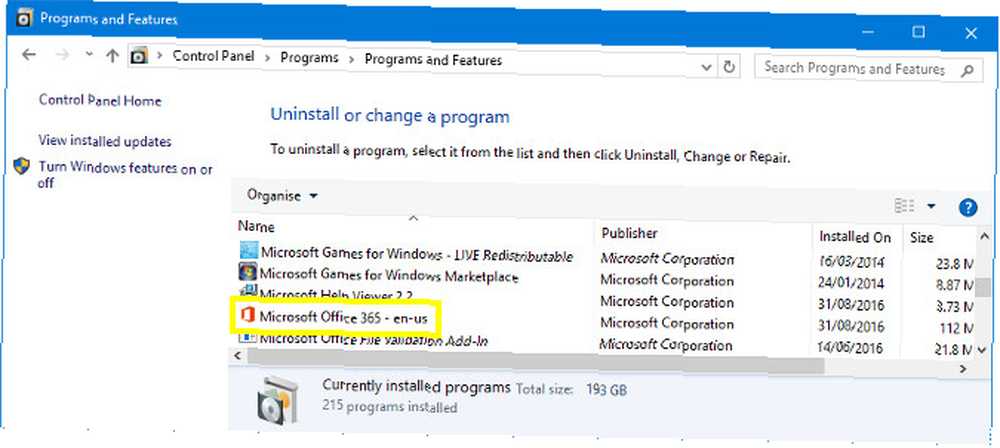
Desnom tipkom miša kliknite unos i odaberite Promijeniti. U ovom trenutku, bit će vam postavljeno pitanje želite li izvršiti Brzi popravak ili an Online popravak. Brzi popravak riješit će većinu problema, zato pokušajte to prije nego što prijeđete na mrežni popravak.
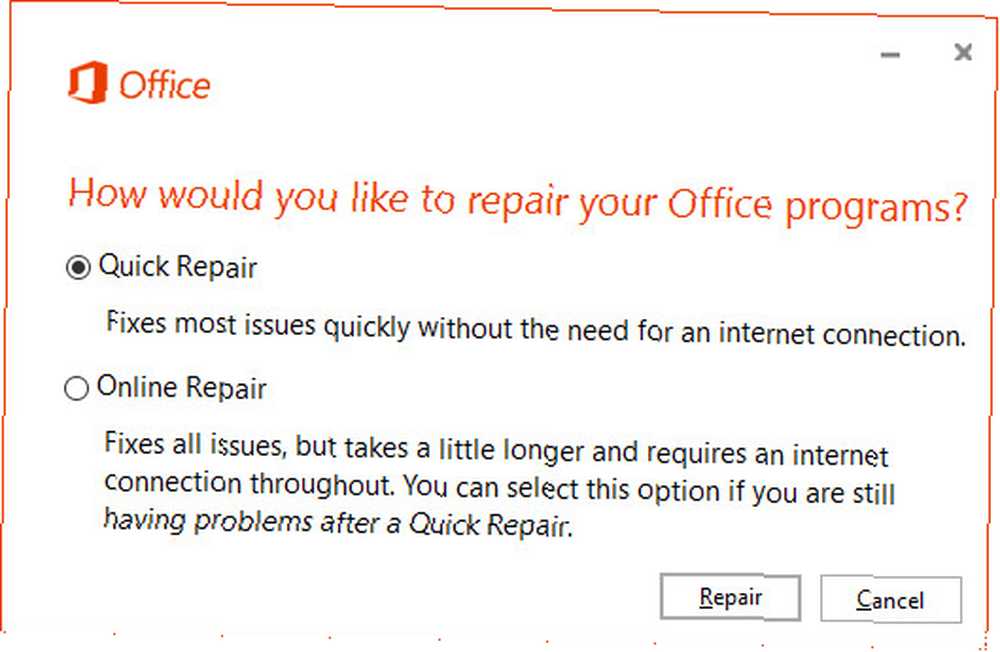
Ako postupak ne uspije, tada možete prijeći na neke od dubljih ispravki u nastavku.
Aktivirajte Windows Search Service
Jedan najčešći uzrok dijaloga zaglavljene konfiguracije je situacija u kojoj je 32-bitna verzija sustava Microsoft Office instalirana na 64-bitnu verziju sustava Windows. Ako je to slučaj, poruka predstavljena korisniku upućivat će na 64-bitne komponente.
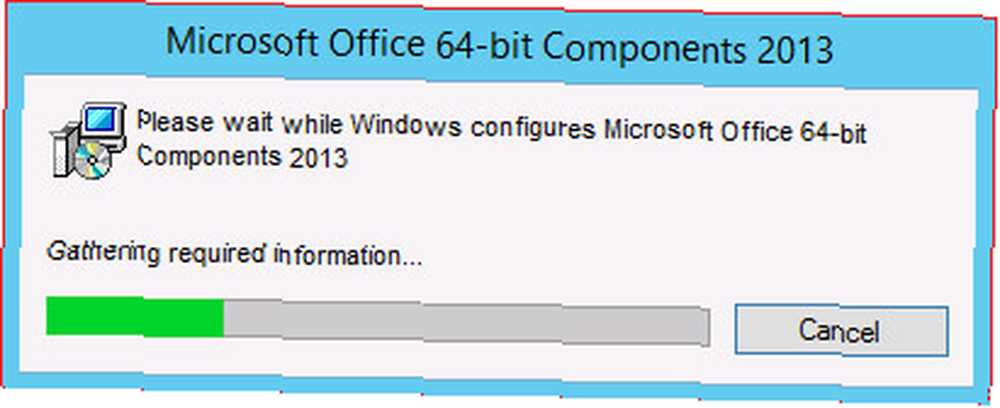
Srećom, rješenje ovog problema je relativno jednostavno. Za početak, zatvorite bilo koju instancu programa Office koju pokušavate otvoriti, a zatim krenite na upravljačku ploču. Dođite do Programi> Programi i značajke a zatim kliknite Uključite ili isključite značajke sustava Windows.
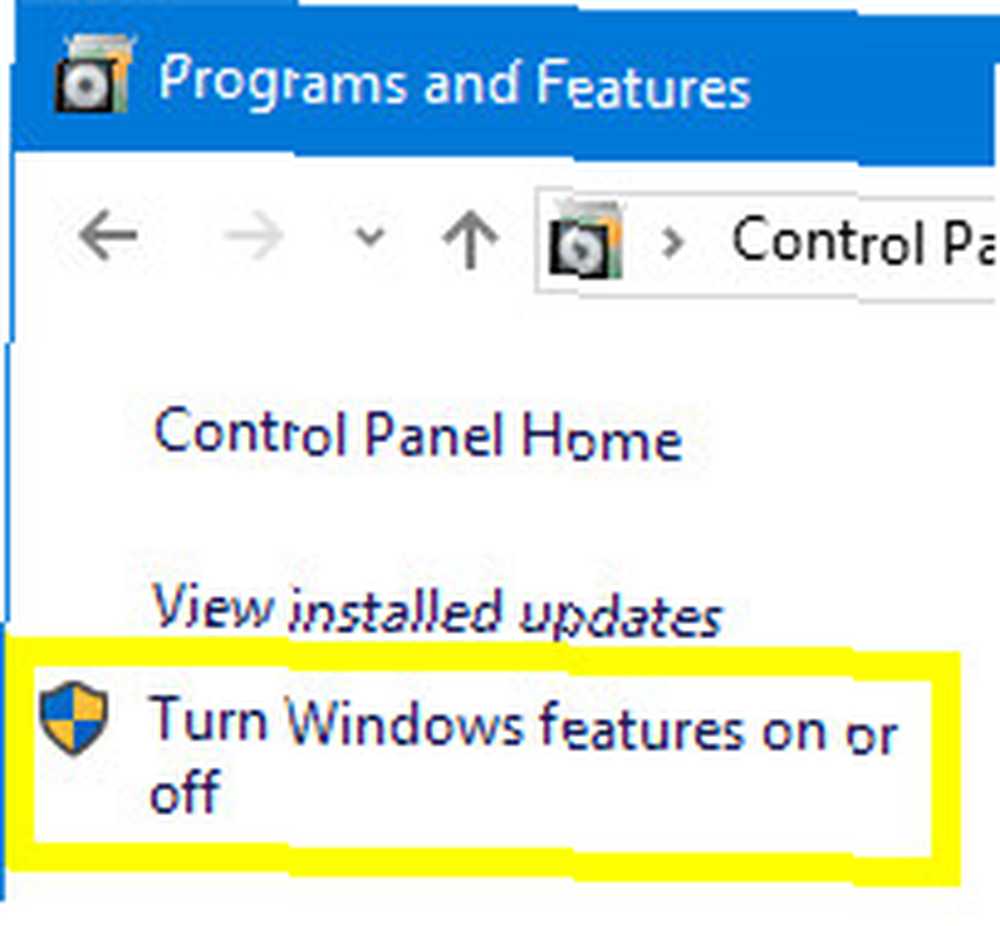
Pronaći Windows pretraživanje na popisu i provjerite je li potvrđen njegov okvir. Zatim kliknite u redu - možda ćete trebati ponovo pokrenuti sustav Kako zaustaviti ažuriranje sustava Windows 10 bez postavljanja pitanja kako zaustaviti ažuriranje sustava Windows 10 bez ponovnog pokretanja i ne pitati Windows 10 može biti neugodno zbog načina na koji se ponovo pokreće bez ikakve najave. Srećom, postoji način za to. kako bi promjene stupile na snagu.
Pokrenite Office u sigurnom načinu rada
Ponekad se konfiguracijska poruka može zaustaviti kao rezultat dodataka drugih proizvođača. Pokretanjem Microsoft Officea u sigurnom načinu rada Kako se pokrenuti sustav Windows 10 Safe Mode Kako se dignuti u Windows 10 Safe Mode Sigurni način rada je ugrađena značajka za rješavanje problema koja vam omogućuje da popravite probleme u korijenu, bez ometanja nebitnih aplikacija. Sigurnom načinu možete pristupiti na različite načine, čak i ako Windows 10 više nije čizma. i zaobilazeći te dodatne komponente, možete odrediti je li to slučaj ili ne.
Da biste aktivirali siguran način, pretražite željeni program Office pomoću trake za pretraživanje, a zatim držite CTRL dok kliknete na njega. Pojavit će se sljedeća poruka:
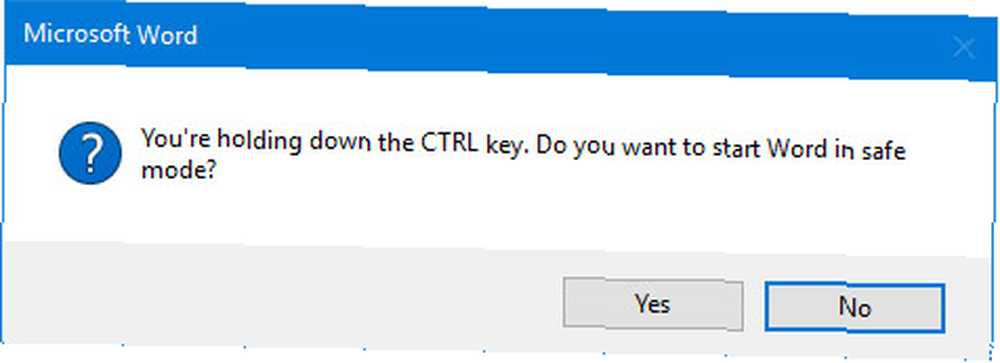
Klik Da i vidi hoće li se program otvoriti kao normalno. U tom slučaju možete onemogućiti dodatke koje ste pojedinačno instalirali da biste saznali koji od njih stvara probleme.
Onemogućavanje dodataka
Kreni prema Datoteka> Opcije i pomaknite se do Dodataka odjeljak. Provjerite je li padajući izbornik postavljen na COM dodaci a zatim kliknite gumb Ići… gumb pored njega.
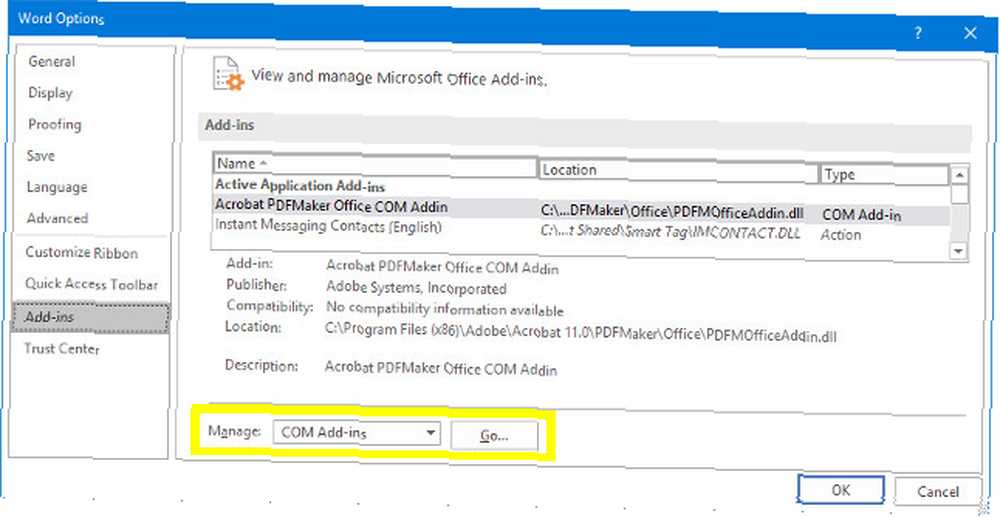
Onemogućite sve svoje dodatke 10 Prikladni dodaci za produktivnost za Microsoft Word 10 Prikladni dodaci za produktivnost za Microsoft Word dodaci mogu u potpunosti promijeniti vaš tijek rada. Ako više ne morate ostavljati svoj dokument za manje zadatke, produktivnost će vam porasti. Isprobajte ovih 10 mini aplikacija za Microsoft Word. i ponovno pokrenite program kako biste bili sigurni da se stvari normalno odvijaju. Zatim im omogućite jednu po jednu sve dok ne odredite koji je kriv.
Popravite Office pomoću naredbe za pokretanje
Možemo upotrijebiti dijaloški okvir Pokreni 13 Trikovi za prečac trčanja Svaki Windows korisnik trebao bi znati 13 Trikovi za prečac trčanja Svaki Windows korisnik treba znati da se prompt Run može koristiti za neposredan pristup različitim dijelovima sustava Windows. Evo najčešćih prečaca koje biste trebali znati. za unos naredbi koje prilagođavaju načinu inicijalizacije Windows programa. Na taj način možemo raditi oko svega što uzrokuje da program visi o konfiguracijskoj poruci.
Da biste otvorili dijaloški okvir Pokreni, pritisnite Windows tipka + R. Alternativno, možete samo upisati “trčanje” u traku za pretraživanje.
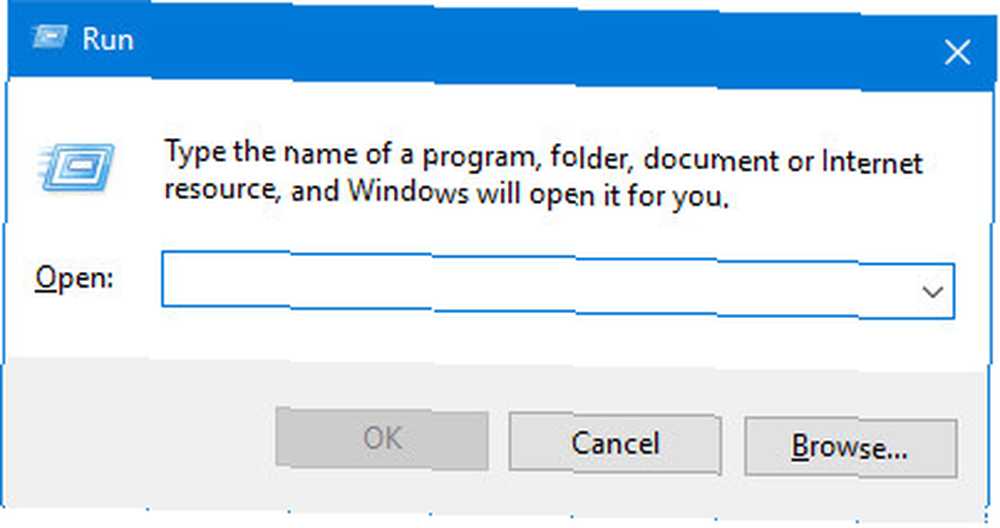
Prvo pokušajte unijeti sljedeći niz u polje:
reg dodajte HKCU \ Software \ Microsoft \ Office \ 14.0 \ Word \ Options / v NoReReg / t REG_DWORD / d 1Ako ovo rješenje ne uspije, možda ćemo biti u mogućnosti koristiti prekidač za dijagnosticiranje problema.
Upotreba sklopki
Prekidači su upute koje mijenjaju način ponašanja određenog programa. 25 Prekidači naredbenog retka Outlooka 2016 Morate znati 25 Prekidači naredbenog retka Outlooka 2016 koje morate znati Možete saznati više iz Outlooka ako naučite kako koristiti prekidače naredbenog retka. , od kojeg korisnik ne zahtijeva otvaranje tog dijela softvera. Oni mogu biti osobito korisni kad pokušavamo dijagnosticirati problem koji sprečava normalno pokretanje programa.
Evo nekoliko prekidača pomoću kojih možete ući u dijaloški okvir Pokretanje kako biste isisali probleme sa sustavom Microsoft Office:
- winword / r - Vraća vrijednosti registra u Wordu na njihove zadane vrijednosti.
- winword / m - Sprječava da se Word učitava makronaredbe.
- winword / a - Sprječava da Word učitava svoje dodatke.
Ako ne radite s Wordom, možete zamijeniti winword s nadmašiti za Excel i powerpnt za PowerPoint. Alternativno, na disk možete napisati mjesto .exe datoteke svakog programa.
Trebate li pomoć s Officeom na Linuxu umjesto Windows-a? Pogledajte naš vodič za instaliranje i korištenje Microsoft Officea na Linuxu Kako instalirati Microsoft Office na Linuxu Kako instalirati Microsoft Office na Linux Microsoft je moguće na Microsoft Officeu na Linuxu. Obuhvaćene su tri metode za dobivanje Officea u Linux okruženju. .











